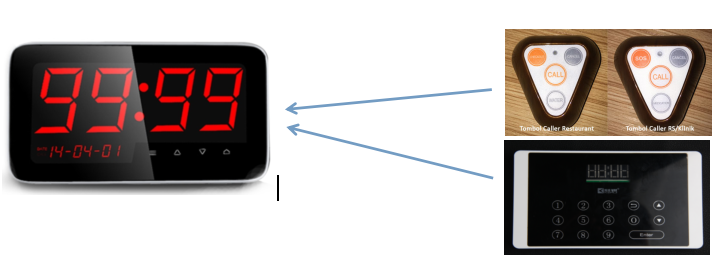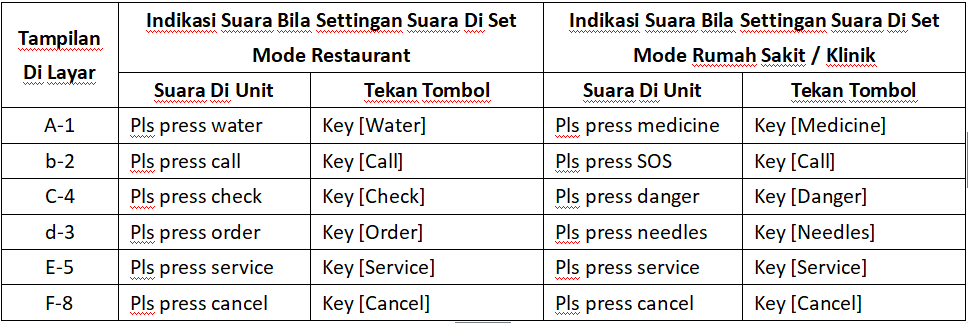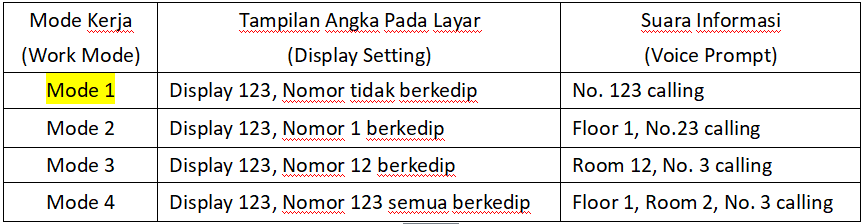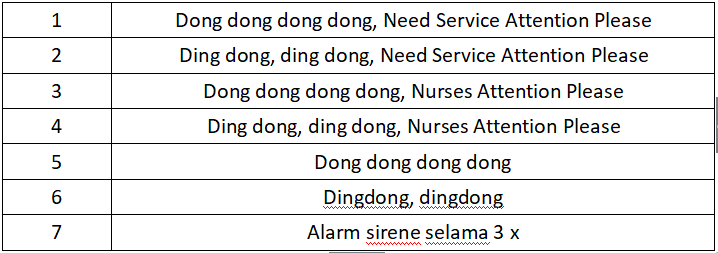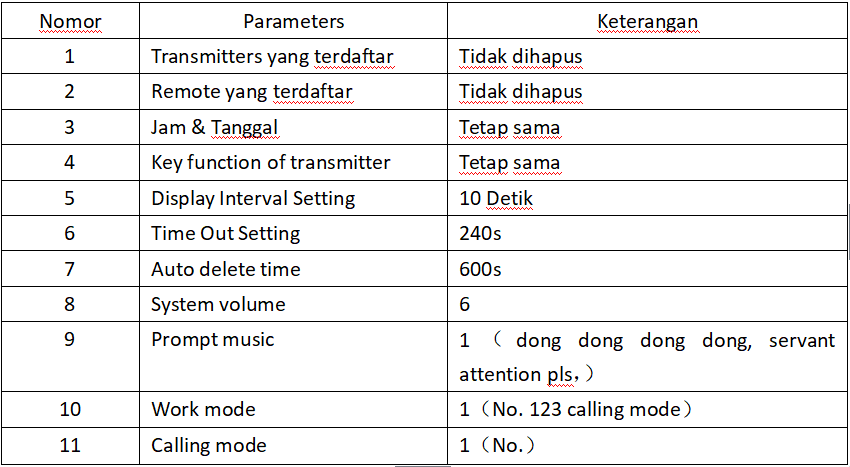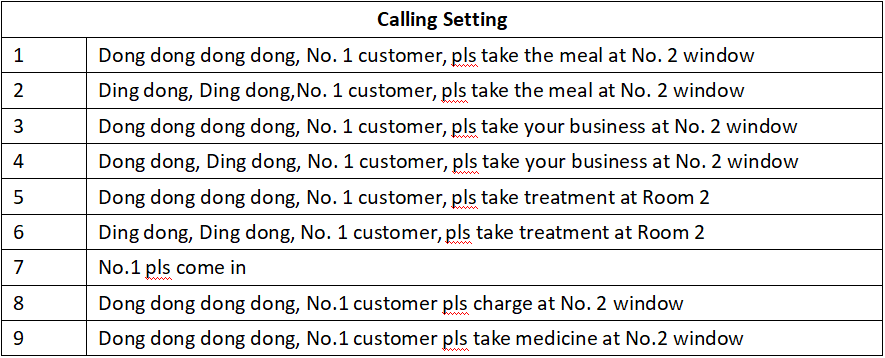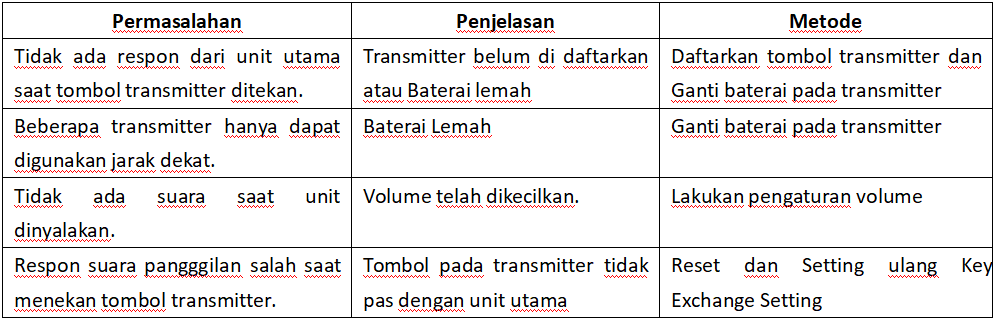Panduan - Pemasangan Wireless Calling System C1

WIRELESS CALLING SYSTEM TYPE C-1
UNTUK RESTAURANT / HOSPITAL
PENGENALAN PRODUK
Produk Calling System C-1 mengadopsi CPU yang sangat Handal, dilengkapi dengan penerimaan signal radio yang sangat sensitif dan dengan chip suara yang berkualitas tinggi. Kinerja produk sangat stabil, performa handal, dilengkapi dengan kemampuan anti-jamming, design layar sentuh, dan mudah dioperasikan oleh pengguna.
Produk Calling System C-1 umumnya digunakan untuk :
- Restoran, Bar, Cafe, Sauna Center, Karaoke, Hotel, Cottage, Villa, dll.
Memanggil pelayan untuk order makanan, order minuman, atau meminta bon pembayaran. Sehingga customer tidak perlu berteriak atau mengacungkan jarinya untuk memanggil pelayan, cukup menekan tombol “Call”, “Checkout”, atau “Water” pada tombol transmitter, maka unit receiver akan berbunyi dan memberitahukan bahwa customer pada meja atau kamar “????” hendak melakukan order makanan/minuman/meminta bon pembayaran. - Rumah Sakit atau Klinik
Produk Calling System sangat membantu Dokter jaga, cukup menekan tombol “Call” untuk memanggil atau tombol “Medication” (Pengobatan) untuk mengingatkan suster/perawat jaga untuk melakukan pengobatan rutin pada pasien. Selain itu Pasien dan Keluarga Pasien yang menunggu di ruangan dapat juga menggunakan tombol transmitter untuk memanggil suster/perawat jaga dengan menekan tombol “Call”, atau menekan “SOS” dalam kondisi darurat, sehingga tidak perlu berteriak atau berlari-lari menuju ke ruangan suster/perawat jaga, Saat tombol transmitter ditekan unit receiver akan berbunyi dan memberitahukan bahwa pasien pada ruangan “????” Melakukan Panggilan atau Dalam Kondisi Darurat.
FITUR & FUNGSI PRODUK
- High Quality Design dan dilengkapi dengan layar sentuh.
- Terintegrasi dengan dua mode panggilan yaitu Calling Pager (Panggilan berdasarkan Tombol Transmitter) dan Panggilan untuk mengambil pesanan atau panggilan sesuai nomor urut antrian. Sangat mudah digunakan.
- Dilengkapi dengan Layar Display yang lebar dan High Quality.
- Setiap panggilan dilengkapi dengan suara dan pengaturan system dilengkapi dengan suara.
- Dilengkapi dengan sistem kalendar, settingan waktu tidak akan hilang saat unit tidak tersupply listrik atau dimatikan.
- Dapat disinkronkan dengan 999 tombol transmitter.
- Dapat disinkronkan dengan 20 buah remote yang dapat mengontrol tombol-tombol pada unit calling sistem.
- Nomor panggilan dan Nomor Laporan dapat diatur sesuai dengan keinginan pengguna.
- Dapat di sinkronkan dengan tombol transmitter dari pabrik lain yang menggunakan signal yang sama.
- Durasi tayang panggilan dapat disetting dari 0 - 999 detik.
- Batasan Waktu untuk pengingat panggilan dapat di setting dari 0 - 999 detik.
- Dapat melihat laporan terakhir hingga 20 laporan.
- Dilengkapi 1 buah Audio Output, dan dapat di hubungkan dengan Headphone/Amplifier.
- Compatible dengan transmitter 1527 (Resistor150K-470K) dan 2262 (Resistor1.5M-4.7M).
Fungsi Tombol-Tombol Pada Panel Layar Sentuh.
Terdapat 4 buah tombol yang terdapat pada unit Calling System C-1 yaitu :
- ≡ Tombol Menu/Set
Saat unit calling system C-1 telah menyala dan dalam posisi standby, tekan tombol ≡ dan tahan selama 3 detik untuk masuk kedalam menu setting utama. Selanjutnya untuk masuk ke masing-masing pengaturan, cukup menekan tombol ≡ dan menekan tombol ⌂ untuk keluar secara bertahap. Saat berada dalam masing-masing pengaturan, tekan tombol ≡ selama 3 detik untuk merubah angka satuan/puluhan/ratusan.
- ▲ Tombol Up
Naik satu halaman ke atas saat di tekan, dan bila ditahan akan terus naik ke halaman teratas.
- ▼Tombol Down
Turun satu halaman saat di tekan, dan bila ditahan akan terus turun ke halaman terbawah.
- Tombol Home/Exit
Saat mode standby, tekan tombol home untuk menghapus informasi calling dari customer. (Sebaiknya proses penghapusan dilakukan melalui tombol “cancel” pada transmitter yang terletak pada meja/kamar customer sesaat setelah pelayan selesai melayani permintaan customer).
Saat mode standby, tekan dan tahan tombol home selama 3 detik untuk masuk ke dalam pengaturan mode calling system atau mode pager.
Saat di dalam menu setting utama atau didalam masing-masing pengaturan, tekan tombol home untuk kembali ke tahap sebelumnya atau tekan dan tahan selama 3 detik untuk keluar dari menu setting.
Pada bagian samping unit terdapat :
1 buah port power, 1 buah output audio, 1 buah data port
Power Port : Hubungkan dengan Connect 5V/1A DC power adapter;
Audio Jack : Output signal audio, dapat dihubungkan dengan amplifier, headphone, dll.
Data Port :Output USB data untuk disambungkan ke port Komputer.
Pengaturan Mode Panggilan Restaurant/Rumah Sakit atau Mode Panggilan Antrian
Unit ini terintegrasi dengan 2 mode sistem yaitu sistem panggilan waiter/pelayan/suster/perawat (calling system) dan Sistem panggilan untuk mengambil pesanan atau antrian (Meal Taker queue machine). Mudah digunakan dan dapat dirubah-rubah sesuai dengan kebutuhan.
Cara merubah Mode Sistem : Saat standby, tekan tombol ⌂ selama 3 - 5 Detik, kemudian layar akan menampilkan angka 1 dan suara penjelasan menu akan terdengar; “Select the Feature : 1. Calling System Mode, 2. Take Meal Queue Machine Mode”, tekan tombol ▲ ▼ untuk memilih mode yang ingin digunakan, kemudian tekan tombol ≡ untuk mengaktifkan mode.
Tampilan Informasi Pada Layar
Mode Calling System
Pada layar monitor akan menampilkan JAM bila tidak ada panggilan dari customer, dan TANGGAL XX-XX-XX (Tahun-Bulan-Tanggal) di tampilkan dibagian bawah kiri (Contoh : DATE 16-02-01). Ketika unit menerima panggilan, informasi akan ditampilkan pada layar utama dan dibagian bawah kiri akan menampilkan CALL XX-XX (Contoh : CALL 10-05), artinya 10 = Sepuluh customer yang telah memanggil, 05 = Panggilan Customer Urutan Kelima.
Catatan : Hanya 20 Panggilan Customer Terakhir yang dapat di tampilkan layar.
Mode Meal Taker - Queue Machine (Panggilan untuk mengambil pesanan atau antrian)
Pada layar monitor akan menampilkan JAM bila tidak ada panggilan untuk customer, saat unit utama menerima informasi panggilan, Layar utama akan menampilkan nomor pesanan yang telah siap, dan dibagian kiri bawah layar akan menampilkan dibagian mana pesanan dapat diambil. (contoh : Call ---05--- : Ruangan no.5)
Catatan : Ruangan no.5 adalah zona yang didaftarkan melalui keyboard.
Mode Calling System
Pengaturan Transmitter Ke Unit Utama
Tombol transmitter dapat diaplikasikan disetiap meja atau ruangan untuk memanggil pelayan, dan dapat menggunakan single button transmitter atau four-buttons Transmitter. Unit Calling System dapat menampung hingga 999 transmitter secara keseluruhan.
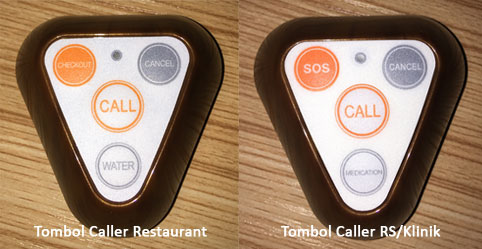
Mendaftarkan Tombol Transmitter (Transmitter Add)
- Dalam posisi standby, tekan dan tahan tombol ≡ untuk memasuki pengaturan sistem.
- Saat layar menampilkan “-1” dan unit bersuara “learn transmitter 1”, tekan 1x tombol ≡.
- Selanjutnya layar akan menampilkan “001E”, bersamaan dengan terdengar suara pemberitahuan “Please Add” (Anda dapat menekan tombol ▲ ▼ untuk merubah zona dari “001-999-ALL”). Sebagai contoh gunakan zona 008, saat layar menunjukan “008E”, tekan sembarang tombol pada transmitter agar mengirim signal ke unit utama. Jika pada unit utama terdengar “learn successfully” dan pada layar monitor tampil “008F”, artinya zona 008 telah berhasil di daftarkan. Jika unit utama mengindikasi “repeat coding transmitter No. XXX”, artinya transmitter telah terdaftar sebelumnya.
Masing-masing zona hanya dapat didaftarkan 1 transmitter. Ketika zona tersebut menampilkan huruf “E” dibagian kanan, hal ini menandakan zona tersebut masih kosong, dan bila menampilkan huruf “F” hal ini menandakan zona tersebut telah digunakan.
Catatan : Untuk merubah unit satuan/puluhan/ratusan, tekan dan tahan tombol ≡. Contoh : saat anda ingin memasukan transmitter pada Zona 501, tentunya akan memakan waktu yang lama bila anda harus menekan tombol secara manual dari 001 hingga 501, maka bila anda tekan dan tahan tombol ≡, angka yang berkedip akan pindah ke unit puluhan dan ratusan, mudah dan cepat untuk mencapai zona 501.
Menghapus Transmitter (Delete Single Transmitter)
Saat didalam mode pendaftaran tombol transmitter, tekan tombol ▲ ▼ pada layar untuk menentukan zona yang akan di hapus, kemudian tekan tombol ≡ untuk menghapus transmitter.
Contoh : Menghapus Transmitter pada zona 008, gunakan tombol ▲ ▼ untuk mencapai zona “008F”, kemudian tekan tombol ≡, Tampilan akan berubah menjadi “008E” dan terdengar suara pemberitahuan “deleted”, artinya pada zona 008 transmitter yang terdaftar telah berhasil di hapus. Anda dapat menekan tombol ▲ ▼ untuk melanjutkan proses penghapusan transmitters lainnya. Untuk mempercepat proses pencarian zona, tekan dan tahan tombol ≡ untuk merubah unit satuan/puluhan/ratusan.
Menghapus Semua Tombol Transmitters (Delete All Transmitters)
Saat didalam mode pendaftaran tombol transmitter, tekan tombol ▼ 1x untuk memilih “ALL” yaitu semua zona akan di hapus, kemudian tekan tombol ≡ untuk menghapus seluruh zona. Pada layar akan tampil “- - - -”, dan suara pemberitahuan “deleted”, menandakan seluruh transmitter yang terdaftar pada zona 001 - 999 telah berhasil di hapus.
Mode Setting
Key Exchange Setting
(Merubah Fungsi Tombol Transmitter - hanya digunakan saat tombol transmitter yang digunakan tidak sinkron dengan unit utama)
Dalam posisi standby, Tekan dan tahan tombol ≡ untuk masuk kedalam menu pengaturan, kemudian tekan tombol ▲ menuju menu “-2” (two, mode setting), lalu tekan tombol ≡ 1x untuk masuk ke pengaturan mode setting (Layar akan menampilkan angka “-21” (key exchange setting), tekan tombol ≡ 1x lagi untuk masuk ke pengaturan key exchange setting dimana dalam pengaturan ini pengguna dapat merubah fungsi tombol sesuai dengan keinginan. Tekan tombol ▲ ▼ untuk memilih zona yang akan di atur (001-999-COPY), temukan zona yang telah terhubung dengan tranmitter seperti “001F”, artinya transmitter telah terdaftar pada zona no. 001 (Bila Zona tidak terhubung dengan transmitter (002E) maka proses perubahan fungsi tombol tidak dapat dilakukan), tekan tombol ≡ 1x untuk masuk kedalam pengaturan dan layar akan menampilkan huruf “A--” (Please Press Need Water/Medicine) selanjutnya tekan tombol water untuk mendaftarkan signal transmitter ke unit utama, selanjutnya tekan tombol ▲ untuk melakukan setting berikutnya. Apabila telah selesai mendaftarkan signal tombol transmitter, tekan tombol ⌂ untuk keluar dari menu pengaturan secara bertahap.
Catatan : Untuk mempercepat proses pencarian zona, tekan dan tahan tombol ≡ untuk merubah unit satuan/puluhan/ratusan.
Transmitter yang terdaftar pada masing-masing zona dapat ditetapkan secara terpisah, dan settingan tombol dapat di copy ke zona lainnya (002-999), Cara meng-copy sebagai berikut:
Saat berara didalam pengaturan tombol transmitter, tekan tombol ▼ 1x, maka akan tampil kalimat “COPY”, tekan tombol ≡ 1x, selanjutnya akan tampil “----” pada layar, artinya proses copy sedang berjalan dan proses copy telah selesai apabila layar menampilkan kalimat “ALL”.
Setting Layar Informasi Untuk Pelayan/Perawat (Waiters Mode Setting)
Terdapat 4 pengertian dari kombinasi angka yang ditampilkan pada layar. (dapat di set pada zona 101-999), contohnya :
- Nomor 123 Melakukan Panggilan
- Lantai 1, Nomor 23
- Ruangan 12, Nomor 3
- Lantai 1, Ruangan 2, Nomor 3
Aktifkan mode kerja yang sesuai dengan kebutuhan pengguna. Cara mengaktifkannya adalah sebagai berikut:
Saat posisi standby, tekan dan tahan tombol ≡ untuk masuk ke mode pengaturan utama, kemudian tekan tombol ▲ untuk menuju menu “-2”(two, mode setting), lalu tekan tombol ≡ 1x untuk masuk ke pengaturan mode setting dan layar akan menampilkan angka “-21”, selanjutnya tekan ▲ untuk menuju ke “-22” (two, waiters mode setting), dan tekan tombol ≡ 1x untuk masuk kedalam pengaturan mode kerja. Tekan tombol ▲ ▼ untuk memilih tipe mode kerja dari 1-4 mode yang sesuai dengan kebutuhan:
Pengaturan Mode Panggilan (Calling Mode Setting)
Calling mode setting untuk mengatur proses panggilan unit, contoh : Pada Tabel Mode kerja, Mode 1 dapat diartikan sebagai nomor 123 atau Floor 123, Floor 1 no.23 atau Building 1 Floor 23. Terdapat 8 pilihan suara panggilan pada system dan dapat dipilih sesuai dengan kebutuhan yaitu :
- Number (Nomor)
- Building (Gedung/Bangunan)
- Room (Ruangan/Kamar)
- Bed (Ranjang Perawatan/Bangsal)
- Table (Meja)
- Floor (Lantai)
- Zone (Zona)
- Unit
Saat posisi standby, tekan dan tahan tombol ≡ untuk masuk ke dalam pengaturan, kemudian tekan tombol ▲ menuju ke menu “-2” (“two, mode setting), tekan tombol ≡ untuk masuk ke pengaturan selanjutnya, layar akan menampilkan angka “-21”, selanjutnya tekan ▲ menuju ke menu “-23” (three, calling mode setting), tekan tombol untuk masuk ke mode pengaturan calling mode.
Mode 2, dapat memilih dua pilihan suara, tekan tombol ▲ ▼ untuk memilih (1 - 8) dan gunakan tombol ≡ untuk menentukan pilihan dan pindah ke proses pemilihan suara kedua, jika pilihan pertama 2 dan pilihan kedua 1 (Tampilan pada layar 21), maka suara panggilan yang akan di putar “Need Service, Attention Please Number 23, Building 1, CALLING”
Mode 3, dapat memilih dua pilihan suara, tekan tombol ▲ ▼ untuk memilih (1 - 8) dan gunakan tombol ≡ untuk menentukan pilihan dan pindah ke proses pemilihan suara kedua, jika pilihan pertama 3 dan pilihan kedua 4 (Tampilan pada layar 34), maka suara panggilan yang akan di putar “Need Service, Attention Please Bed 3, Room 12, CALLING”
Mode 4, dapat memilih dua pilihan suara, tekan tombol ▲ ▼ untuk memilih (1 - 8) dan gunakan tombol ≡ untuk menentukan pilihan dan pindah ke proses pemilihan suara kedua dan ketiga, jika pilihan pertama 2, pilihan kedua 3, dan ketiga 5 (Tampilan pada layar 235), maka suara panggilan yang akan di putar “Need Service, Attention Please Table 3, Room 2, Building 1 CALLING”
Setting Suara (Voice Setting)
Dalam posisi standby, tekan dan tahan tombol ≡ untuk masuk kedalam pengaturan, kemudian tekan tombol ▲ menuju menu “-2” (Two, Mode Setting), lalu tekan tombol ≡ untuk masuk ke pengaturan mode set, selanjutnya tekan tombol ▲ menuju menu “-24” (Four, Voice Setting), tekan tombol ▲ ▼ untuk masuk kedalam pengaturan suara. Gunakan tombol untuk memilih mode suara “--1” s/d “--7” dan gunakan tombol ≡ untuk memilih mode yang telah ditentukan. Terdapat 7 mode suara yang dapat dipilih :
Tekan tombol ⌂ untuk keluar dari menu pengaturan secara bertahap.
Pengaturan Remote
Selain menggunakan tombol layar sentuh, pengguna dapat mengontrol unit melalui remote. Remote memiliki 4 tombol yang dapat mengotrol ke empat tombol di unit utama.
Mendaftarkan Remote Kontrol
Dalam posisi standby, tekan dan tahan tombol ≡ untuk masuk kedalam pengaturan, kemudian tekan tombol ▲ menuju menu “- 3” (three, remote manager), tekan tombol ≡ untuk memulai pendaftaran remote (unit akan bersuara “Please add” dan layar menampilkan “01E”). Gunakan tombol ▲ ▼ untuk memilih nomor yang akan didaftarkan remote, pilih nomor 05 sebagai contoh; lalu tekan tombol transmitter agar mengirimkan signal ke unit utama. Proses pendaftaran berhasil jika pada layar menampilkan “05F” (Learn Success). Jika layar telah menampilkan “F” artinya nomor tersebut telah terdaftar remote kontrol. Tekan tombol ⌂ untuk keluar dari menu pengaturan secara bertahap
Menghapus Remote Kontrol - Satuan
Saat berada dalam mode pendaftaran remote, pilih nomor yang telah terdaftar remote sebelumnya, contoh : 05F, tekan tombol ≡ untuk menghapus maka angka akan berubah menjadi 05E kembali.
Menghapus Semua Remote Kontrol
Saat berada dalam mode pendaftaran remote, tekan tombol ▼ maka akan muncul “All”, kemudian tekan tombol ≡ untuk menghapus semua remote yang telah terdaftar.
Pengaturan Tanggal & Jam
Pengaturan Tanggal & Jam
Tekan dan tahan tombol ≡ kemudian tekan tombol ▲ menuju menu ke “- 4” (four, time date), kemudian tekan tombol ≡ untuk memilih menu time & date, selanjutnya Layar akan menampilkan angka “- 41” (one, date setting), tekan tombol ≡ untuk masuk pengaturan. Saat angka jam berkedip, tekan tombol ▲ ▼ untuk merubah angka jam, kemudian tekan tombol ≡ untuk pindah ke menit, tahun, bulan, dan tanggal. Tekan tombol ⌂ untuk keluar dari menu pengaturan secara bertahap.
Display Interval Setting
Layar display akan menampilkan panggilan secara bergantian bila diwaktu bersamaan terdapat multi panggilan, waktu tampilan menyesuaikan waktu interval yang telah di tentukan.
Tekan dan tahan tombol ≡ untuk masuk ke menu pengaturan, kemudian tekan tombol ▲ menuju menu “- 4” (four, time date), tekan tombol ≡ untuk masuk ke pengaturan time & date. Selanjutnya saat layar menampilkan menu “ - 41”, tekan tombol ▲ untuk menuju menu “- 42” (two, Display Interval Setting), tekan tombol ≡ untuk masuk ke pengaturan display interval setting. Default display interval setting adalah 10 detik, pengguna dapat merubah waktu interval dari 000-999 detik, gunakan tombol ▲ ▼ untuk merubah waktu interval. Jika “000” yang dipilih, maka layar hanya akan menampilkan panggilan terakhir dan pengguna harus menekan tombol untuk melihat panggilan sebelumnya.
Tekan tombol ⌂ untuk keluar dari menu pengaturan secara bertahap.
Pengaturan Pengingat Panggilan (Time Out Setting)
Pengingat Panggilan akan mengindikasi panggilan yang belum di tangani oleh pelayan dan layar akan berkedip-kedip menampilkan nomor panggilan yang telah mencapai 240 detik/4 menit. Setelah panggilan ditangani oleh pelayan, tekan tombol “Cancel” pada tombol transmitter untuk menutup panggilan di unit utama. (Apabila tidak di cancel, maka panggilan akan di anggap belum terlayani dan nomor transmitter akan berkedip pada layar display)
Tekan dan tahan tombol ≡ untuk masuk ke menu pengaturan, kemudian tekan tombol ▲ menuju menu “- 4” (four, time date), tekan tombol ≡ untuk masuk ke pengaturan time & date. Selanjutnya saat layar menampilkan menu “ - 41”, tekan tombol ▲ untuk menuju menu “- 43” (three, time out setting), tekan tombol ≡ untuk masuk ke pengaturan time out setting. Default time out setting adalah 240 detik, pengguna dapat merubah time out dari 000-999 detik, gunakan tombol ▲ ▼ untuk merubah waktu. Jika “000” yang dipilih, maka layar tidak akan menampilkan pengingat panggilan.
Tekan tombol ⌂ untuk keluar dari menu pengaturan secara bertahap.
Pengaturan Penghapusan Panggilan Otomatis (Auto Delete Setting)
Auto delete setting akan memerintah system untuk menghapus panggilan yang telah mencapai waktu yang telah ditentukan.
Tekan dan tahan tombol ≡ untuk masuk ke menu pengaturan, kemudian tekan tombol ▲ menuju menu “- 4” (four, time date), tekan tombol ≡ untuk masuk ke pengaturan time & date. Selanjutnya saat layar menampilkan menu “ - 41” , tekan tombol ▲ untuk menuju menu “- 44” (four, auto delete setting) , tekan tombol ≡ untuk masuk ke pengaturan auto delete setting. Default auto delete setting adalah 600 detik, pengguna dapat merubah time out dari 000-999 detik, gunakan tombol untuk merubah waktu. Jika “000” yang dipilih, maka system tidak akan menghapus panggilan.
Tekan tombol ⌂ untuk keluar dari menu pengaturan secara bertahap.
Volume, Language Choice Setting
Volume Setting
Penguna dapat melakukan pengaturan volume pada unit.
Tekan dan tahan tombol ≡ untuk masuk ke menu pengaturan, kemudian tekan tombol ▲ menuju menu “- 5” dan unit akan bersuara “five, volume, language select setting”, tekan tombol ≡ untuk masuk ke pengaturan volume, language select setting dan tekan tombol ▲ untuk memilih “ - 51”. Tekan tombol ▲ ▼ untuk mengatur volume dari level 1 - 8. (“--1” volume terendah, “--8”volume tertinggi, Default volume pada unit adalah level 6). Tekan tombol ⌂ untuk keluar dari menu pengaturan secara bertahap.
Language Select Setting
Tekan dan tahan tombol ≡ untuk masuk ke menu pengaturan, kemudian tekan tombol ▲ menuju menu “- 5” (five, volume, language select setting), tekan tombol ≡ untuk masuk ke pengaturan volume, language select setting. Saat layar menampilkan “ - 51”, tekan tombol ▲ untuk menuju menu “-52” (two language select setting), kemudian tekan tombol ▲ ▼ untuk memilih bahasa yang akan digunakan, tekan tombol ≡ untuk mengaktifkan bahasa yang dipilih. “1-CH” = Chinese, “2-EN” = English
Tekan tombol ⌂ untuk keluar dari menu pengaturan secara bertahap.
Restore Factory
Restore Factory Default
Tekan dan tahan tombol ≡ untuk masuk ke menu pengaturan, kemudian tekan tombol ▲ menuju menu “- 6” (six, restore factory), kemudian tekan tombol ≡ untuk menjalankan perintah restore factory.
Default System adalah sebagai berikut :
ALL Clear
Tekan dan tahan tombol ≡ untuk masuk ke menu pengaturan, kemudian tekan tombol ▲ menuju menu “- 6” (six, restore factory), kemudian tekan dan tahan tombol ≡ untuk menghapus semua settingan dan mengembalikan system ke factory default.
Meal-taker/Queuer Mode
(Panggilan untuk mengambil pesanan atau panggilan sesuai nomor urut antrian)
Untuk menggunakan fungsi ini dibutuhkan tambahan alat yaitu keyboard calling, seperti gambar dibawah ini.

Pengaturan-pengaturan umumnya sama dengan mode calling system, yang membedakan adalah suara panggilan dan jumlah zona keyboard yang dapat didaftarkan.
- Mendaftarkan/Menghapus Keyboard pada unit Calling System
Mendaftarkan Keyboard (Learn Keyboard)
Dalam posisi standby, tekan dan tahan tombol ≡ untuk masuk kedalam pengaturan sistem, tampilan pada layar “-1” (one, learn keyboard), kemudian tekan tombol ≡ sekali lagi untuk masuk kedalam mode pendaftaran keyboard, layar akan menampilkan “01E” (Please Add). Gunakan tombol up/down untuk menentukan urutan zona yang akan di daftarkan (zona yang dapat didaftarkan yaitu zona 01 hingga 50 atau dapat memilih ALL/Semua)
Catatan: setiap zona hanya dapat didaftarkan 1 keyboard. Saat layar menampilkan “E” artinya zona belum terdaftar keyboard, bila layar menampilkan “F” maka zona tersebut telah terdaftar keyboard.
Menghapus Keyboard Satu Per-Satu (Delete Single Keyboard)
Saat berada dalam mode pendaftaran keyboard, pilih zona yang akan di delete, kemudian tekan tombol ≡ untuk menghapus keyboard.
Menghapus Seluruh Keyboard (Delete All Keyboards)
Saat berada dalam mode pendaftaran keyboard, pilih zona yang akan di delete, kemudian tekan dan tahan tombol ≡ untuk menghapus seluruh keyboard dari zona 01 hingga zona 50.
- Prompt Voice Setting
Dalam Posisi standby, tekan dan tahan tombol ≡ untuk masuk ke status setting dengan tampilan “- 1”, kemudian tekan ▲ ▼ menuju tampilan “-2” dengan suara pemberitahuan “ 2 prompt voice set”, kemudian tekan ≡ satu kali untuk masuk ke pengaturan status suara, tekan ▲ ▼ untuk memilih “--1” s/d “--9”. Kesembilan indikasi suara panggilan dapat dilihat pada tabel dibawah ini:
CMS SERVER
Unit Calling System C-1 dapat di hubungkan dengan komputer dengan menggunakan kabel USB. Install driver yang tersedia, kemudian hubungkan kabel usb. Saat unit utama menerima panggilan, komputer akan menampilkan data panggilan tersebut dan menyimpan data panggilan di database. Tampilan CMS seperti berikut ini :
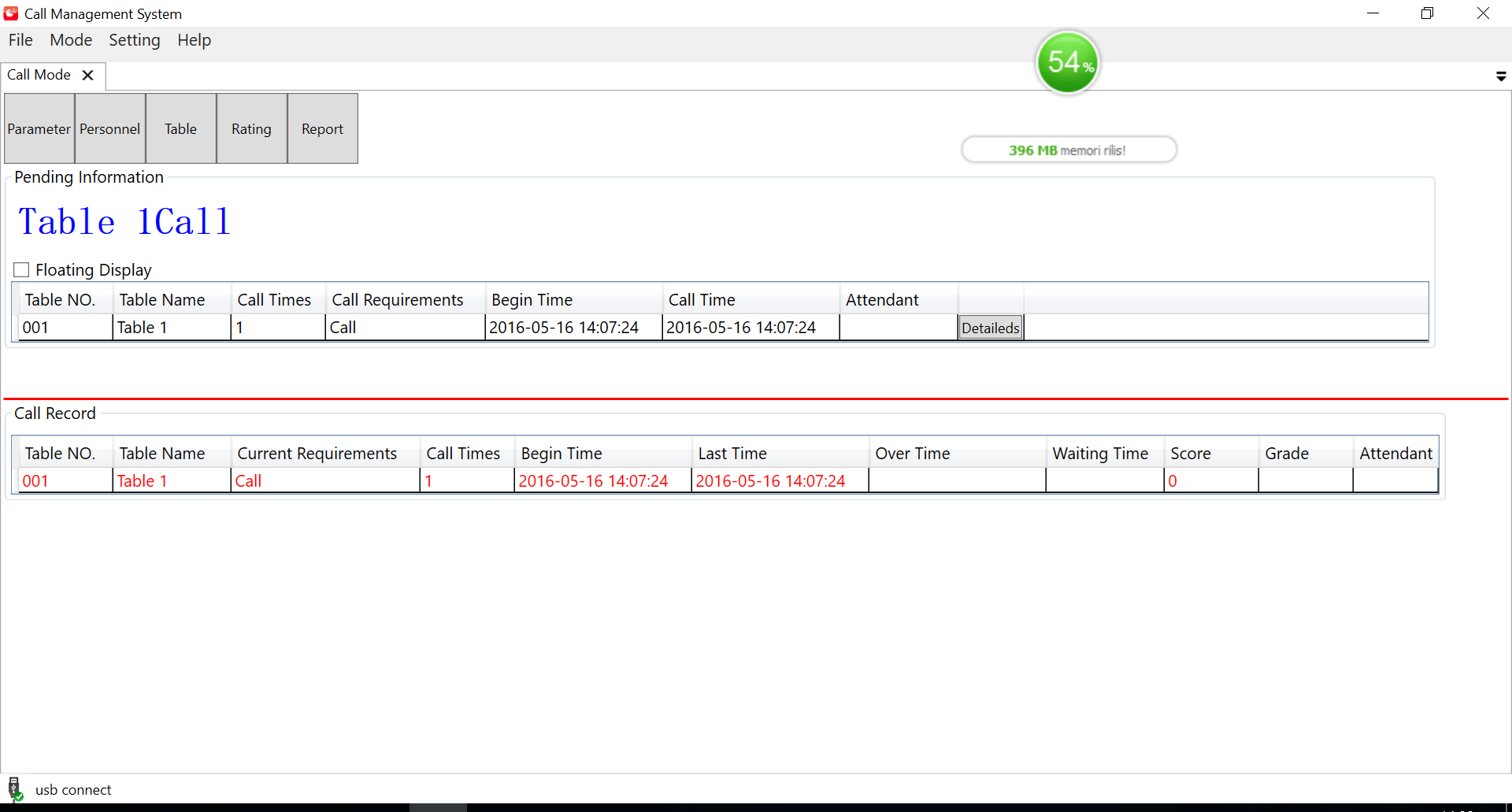
Harap Diperhatikan:
- Unit utama tidak dapat menerima panggilan bila dalam posisi setting.
- Semua panggilan akan terhapus saat unit mati atau mengakses mode setting.
- Saat unit menerima panggilan, tekan tombol hanya menghapus panggilan, tidak menghapus tombol transmiter yang telah didaftarkan.
Technical Parameters
- Work Voltage:DC5V/1A
- Work Currents:<350mA
- Standby Currents:<100mA
- Receiving Frequency:433MHz
- Receiving Distance:200m(Open area)
- Environmental Temperature:-20℃-55℃
- Size:197×108×23mm